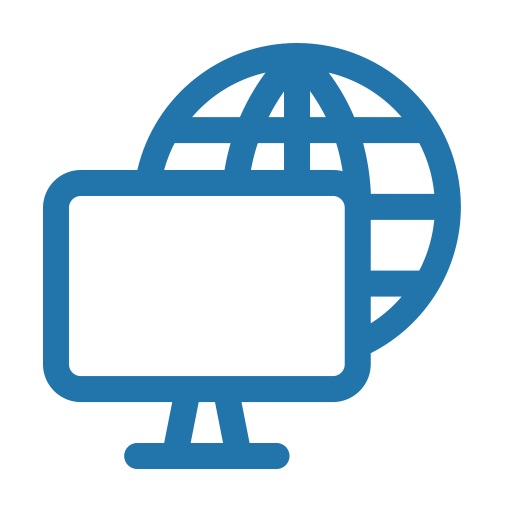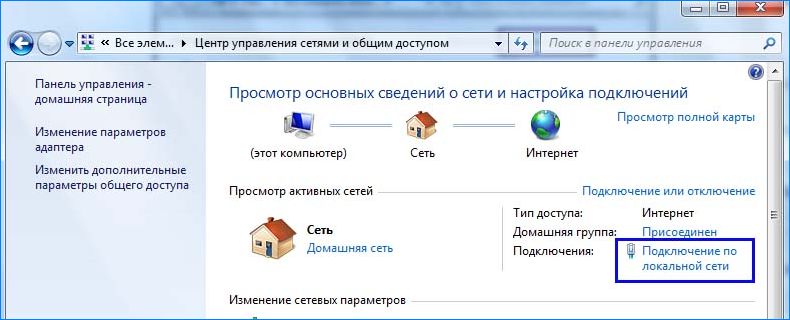- Что это за сообщение
- Почему это происходит?
- Причины возникновения ERR_TUNNEL_CONNECTION_FAILED и как ее исправить?
- Методы исправления ошибки ERR_TUNNEL_CONNECTION_FAILED
- Как исправить ошибку
- Первые действия
- Отключение параметров прокси–сервера
- Чистка компа
- DNS
- Изменение DNS-серверов
- Использование VPN
- Удаление конфликтующих расширений
- Элементы автозагрузки
- Дополнительные методы
- Сбросить браузер Google Chrome
- Заключение
Что это за сообщение
В переводе с английского текст этого сообщения переводится как «Ошибка, соединение не удалось». И обычно это означает ситуацию, когда компьютер пользователя не смог установить соединение с желаемым интернет-ресурсом по ряду следующих причин:
- Реестр операционной системы Windows поврежден;
- Действие вирусного вредоносного ПО;
- Проблемы с интернет-браузером;
- Блокировка желаемого сайта через антивирус или межсетевой экран;
- Проблемы в работе этого интернет-ресурса.

- Сбой операционной системы Windows;
Подобные ошибки: ssl_error_rx_record_too_long и ERR_SSL_VERSION_OR_CIPHER_MISMATCH
Почему это происходит?
Итак, ERR TUNNEL CONNECTION FAILED — в чем ошибка? Он почти всегда связан с так называемыми прокси-серверами, во время которых заменяется исходный IP-адрес пользователя. При подключении Интернет-браузер пытается получить информацию, необходимую для просмотра страницы. Но, в конце концов, возникает какая-то ошибка, которая приводит к несогласованности данных, и это уведомление выскакивает на экран.
Как показала практика, чаще всего такая ситуация наблюдается в интернет-браузере Google Chrome. Хотя в Интернете можно найти запросы о помощи, написанные людьми, использующими другие альтернативные продукты. Например, некоторые люди пишут о статусе ERR TUNNEL CONNECTION FAILED Opera. Однако, учитывая массовый характер этой ошибки в Google Chrome, мы построим наш метод лечения на основе этой программы.
Причины возникновения ERR_TUNNEL_CONNECTION_FAILED и как ее исправить?
Когда прокси-сервер заменяет IP-адрес пользователя своим собственным, браузер использует новые данные заголовка соответствующего адреса. Но иногда Chrome не может установить соединение между собой и прокси. Браузер запрашивает у прокси информацию заголовка для отображения запрошенной страницы, но получает ответ, который он не может отобразить, что приводит к несоответствию 502/302, что приводит к уведомлению об ошибке ERR_TUNNEL_CONNECTION_FAILED.
Проблема очень распространена, но ее очень легко обойти. Начнем с отключения прокси и включения автоматической настройки сети. Если это не сработает, мы попытаемся обновить настройки сетевого подключения, очистить кеш, сохранить данные и так далее.
Методы исправления ошибки ERR_TUNNEL_CONNECTION_FAILED
Анализируя различные компьютерные сайты, было обнаружено, что ошибка ERR TUNNEL CONNECTION FAILED в Google Chrome и Яндекс.Браузере возникает чаще из-за неправильно настроенного прокси-сервера. Поэтому рекомендуем отключить его. Для этого выполните следующие действия:
- Нажмите «Win + R» и введите «inetcpl.cpl».

- Откроется окно свойств Интернета. Перейдите на вкладку «Подключения» и нажмите кнопку «Сетевые настройки».
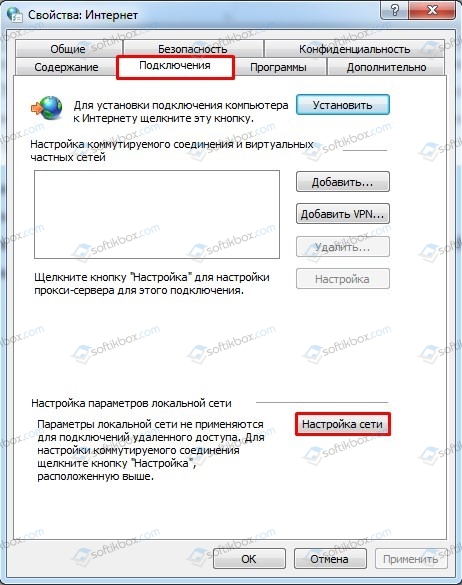
- Появится небольшое окошко. Убираем в нем все отметины.
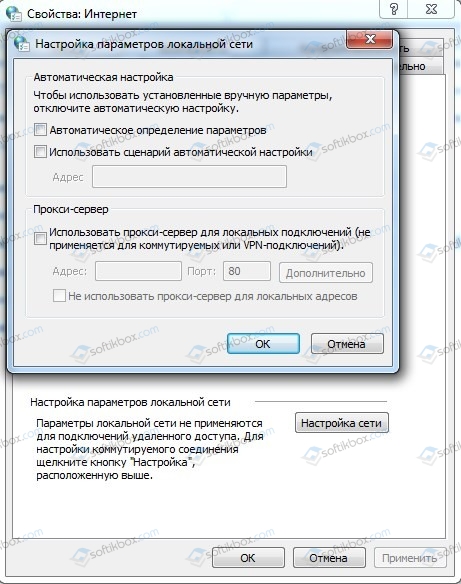
- Сохраняем результат и перезагружаем компьютер, чтобы изменения вступили в силу. Проверьте, исчезла ли ошибка.
Если ошибка повторится, вам необходимо отключить VPN. Если у вас нет стороннего VPN, вам следует проверить сам браузер. Чаще всего VPN в браузере используется как расширение. Следовательно, необходимо его отключить, а точнее удалить.
Ошибка ERR TUNNEL CONNECTION FAILED также может быть на стороне провайдера. Поэтому при его появлении рекомендуется перезагрузить роутер. Если проблема не исчезнет, сайт может быть заблокирован антивирусом. На данный момент мы рекомендуем отключить Защитник Windows, антивирус и расширения, предназначенные для защиты вашего браузера.
В командной строке можно попробовать сбросить настройки сети. Для этого откройте консоль с правами администратора и введите по очереди:
- сброс WinSock Netsh
- ipconfig / flushdns
- nbtstat -r
- netsh int сбросить ip
После выполнения этих команд обязательно перезагрузите компьютер, чтобы изменения вступили в силу.
Если этот метод не помогает устранить проблему, вы можете попробовать очистить кеш DNS. Для этого в командной строке с правами администратора введите
- ipconfig / flushdns.
Вы также можете попробовать перезапустить службу. Для этого в командной строке пишем:
- чистый запуск dnscache
- чистая остановка dnscache
Если вы используете Windows 10 и ошибка возникла именно в этой операционной системе, в разделе «Настройки» «Сеть и Интернет» есть кнопка «Сбросить сеть». Вы можете использовать это. Если ошибка не связана с самим сайтом, сброс должен решить проблему.
Если проблема не может быть решена указанными выше способами, сначала попробуем восстановить Windows до более раннего состояния, а затем сбросить настройки браузера или полностью переустановить его.
Как исправить ошибку
Решение ошибки следующее:
- Используйте другой браузер;
- Перезагрузите роутер. Выключите его, подождите пару минут, затем снова включите;
- Очистите файлы на диске. Запустите «Мой компьютер» — наведите курсор на диск C, щелкните правой кнопкой мыши, выберите «Свойства» — «Общие» — «Очистка диска» — ОК;
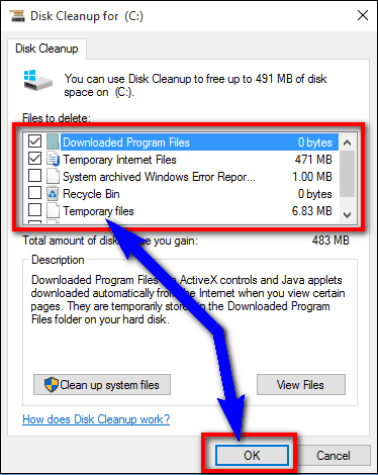
Очистить диск C - Проверьте свой компьютер на наличие антивирусных программ. Подойдут антивирусные инструменты, такие как Dr.Web CureIt !, Trojan Remover, Malwarebytes Anti-Malware и другие аналоги;
- Установите автоматическое определение настроек прокси-сервера. Зайдите в Chrome — Настройки — Дополнительно и нажмите «Настройки прокси-сервера». Откроется окно свойств Интернета. Перейдите на вкладку «Подключения», затем нажмите кнопку «Сетевые настройки». В открывшемся окне установите флажок рядом с опцией «Автоматическое определение параметров», нажмите «ОК». Затем перезапустите ваш браузер;
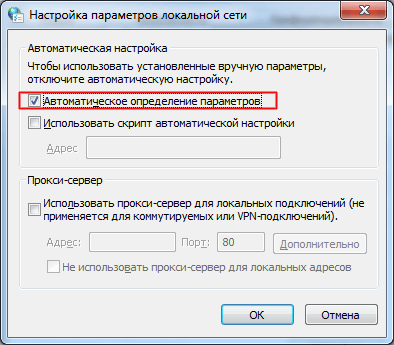
- Подожди. Возможно, на запрашиваемом сайте ведутся технические работы (или произошла случайная ошибка) и требуется некоторое время для восстановления нормальной работы ресурса. Чтобы проверить, попросите своих друзей или знакомых зайти на этот ресурс, и если они получат ту же ошибку, вам нужно набраться терпения и немного подождать. Если они работают с этим ресурсом (и конкретной страницей ресурса, которая вам нужна) без проблем, тогда вперед;
- Временно отключите антивирус и брандмауэр;
- Проверьте правильность введенной ссылки, временно закройте остальные вкладки браузера;
- Удалите ненужные расширения браузера. В Chrome это делается нажатием на кнопку настроек (три вертикальные точки) — «Дополнительные инструменты» — «Расширения». Выберите ненужные расширения и удалите их, нажав соответствующую кнопку. Перезагрузите ваш браузер;
- Очистите кеш браузера и удалите файлы cookie. В Chrome это можно сделать, перейдя в «Настройки» — «Дополнительно» — «Очистить историю». Там ставим галочку «Изображения и другие файлы, сохраненные в кеше» и нажимаем на кнопку «Очистить историю»;
- Полностью переустановите Chrome. Удалите его, используя стандартную процедуру удаления, перезагрузите компьютер, затем установите последнюю версию этого веб-браузера на свой компьютер. После завершения стандартной процедуры удаления я рекомендую вам также удалить каталог Chrome по пути:
Документы и настройки / Имя пользователя / Локальные настройки / Данные приложения / Google / Chrome.
- Восстановите систему до предыдущей точки восстановления. Нажмите кнопку «Пуск», введите в строке поиска rstrui и нажмите Enter. Найдите точку восстановления на основе числа, когда ваша система работала нормально, и восстановите ваш компьютер до указанного стабильного состояния, это может помочь устранить ошибку ERR_CONNECTION_FAILED на вашем компьютере.
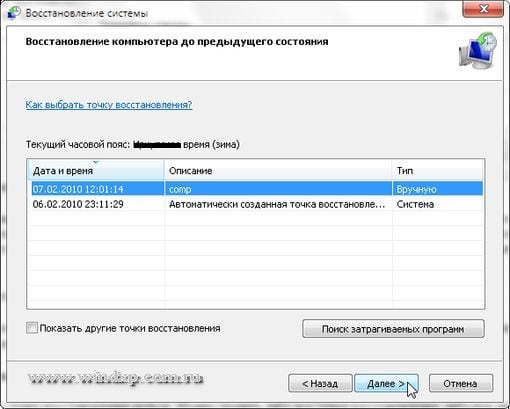
Первые действия
Если вы подключены через маршрутизатор, перезапустите его. Точно так же я бы перезапустил устройство, с которого вы пытаетесь получить доступ к сайту: будь то телефон, планшет или компьютер. Также я бы отключил все расширения в браузере, может что-то мешает работе.
Гугл Хром
Нажмите на три точки в правом верхнем углу, перейдите в «Настройки». Далее слева найдите запись «Расширения».
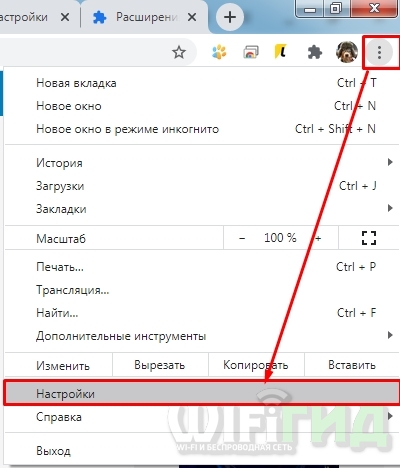
Яндекс
Щелкните правой кнопкой мыши любое расширение, а затем нажмите кнопку «Настроить расширения».
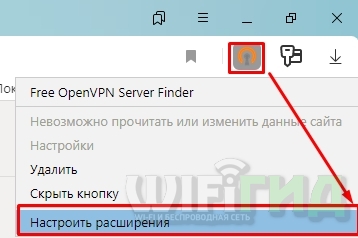
Очистите кеш браузера: для этого нажмите клавиши «Ctrl + Shift + Del». Оставляем все по умолчанию и нажимаем «Удалить данные».
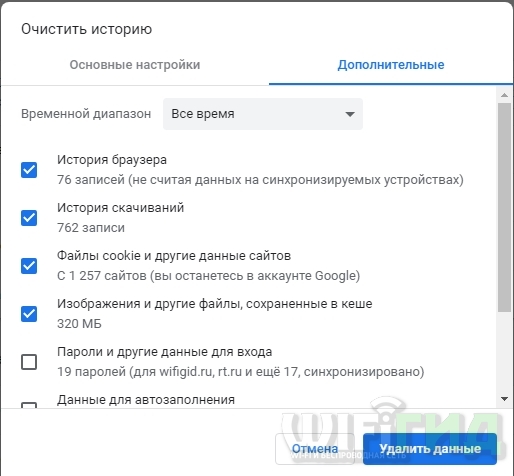
Убедитесь, что вы ввели правильный адрес в адресной строке. Если возможно, найдите этот сайт в поисковой системе и перейдите оттуда на страницу. Если вы не можете посетить только один сайт, есть несколько вариантов:
- Есть блокировка антивирусом — можно попробовать отключить. Если проблема решена, нужно зайти в настройки антивируса и добавить этот сайт в исключение из проверки.
- На сайте ведутся технические работы.
- Есть проблемы со стороны провайдера и его DNS.
- Сайт заблокирован, и вы можете получить к нему доступ только через VPN — для бесплатного использования VPN см. Инструкции здесь.
В первых двух случаях вам остается только подождать. Если все сайты не открываются или со временем проблема «ERROR_TUNNEL_CONNECTION_FAILED» не была устранена, попробуйте следующие методы.
Отключение параметров прокси–сервера
Сначала попробуем отключить прокси и получить прямое подключение к Интернету.
- Нажмите клавишу Windows и введите «прокси» в поле поиска. В результатах поиска нажмите на найденную запись «Настройки прокси-сервера».
- В окне «Свойства Интернета» нажмите кнопку «Параметры сети».
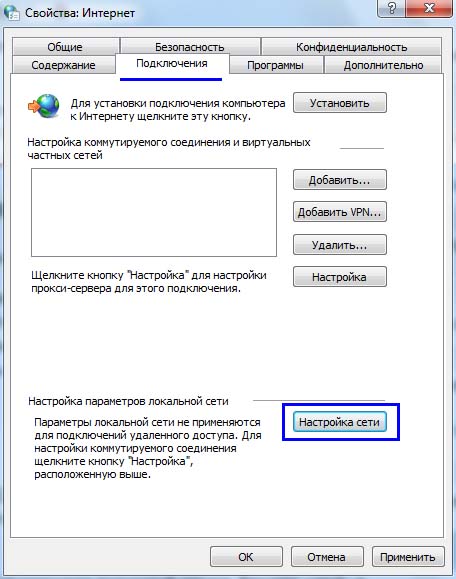
- Снимите флажок «Использовать прокси-сервер для локальной сети». Сохраните изменения и закройте окно.
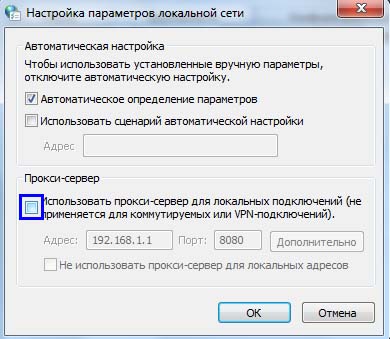
Чистка компа
Проверьте свой компьютер на вирусы с новыми базами. Если у вас нет антивирусной программы, обязательно установите ее — вы даже можете использовать бесплатные программы. Скачайте программу CCleaner, установите и запустите. Скачайте бесплатную версию «БЕСПЛАТНО» — этого будет достаточно. Перейдите в раздел «Стандартная очистка», нажмите «Анализ» и через некоторое время, когда программа найдет все временные файлы, нажмите кнопку «Очистка».
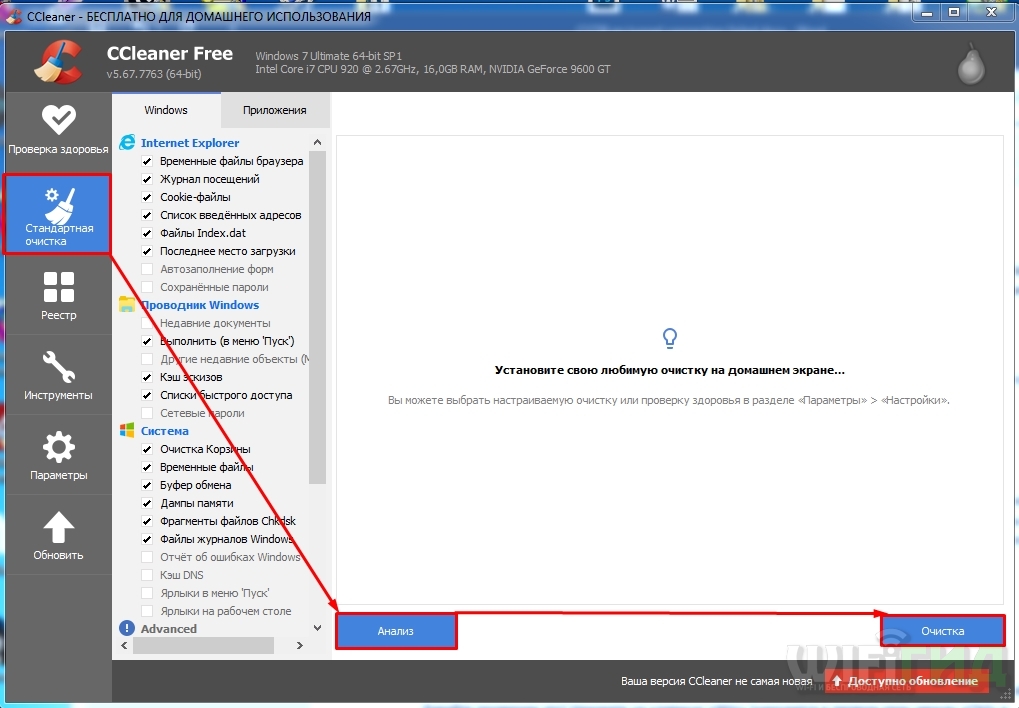
То же самое делаем в разделе «Журнал», чтобы исправить некоторые ошибки.

Теперь переходим в «Пуск»: там мы удалим все ненужные программы, которые запускаются вместе с системой.
Windows 7
Win + R = msconfig
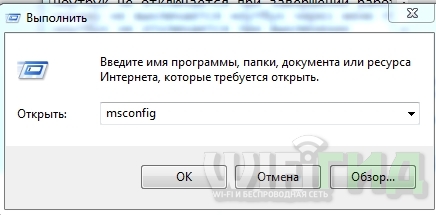
Windows 10
Нажмите ПКМ на нижней панели и перейдите в «Диспетчер задач».
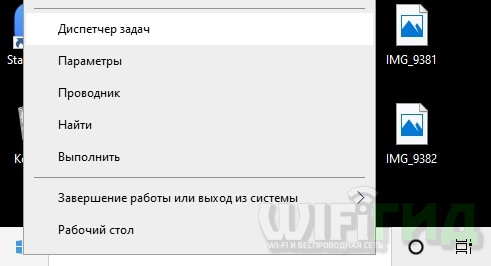
Теперь во вкладке «Автозагрузка» отключите все, кроме антивируса и звукового драйвера.
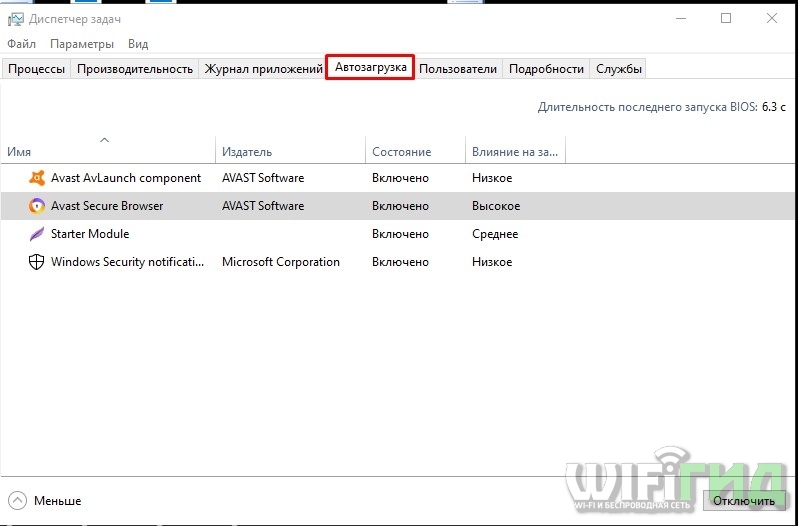
Я бы также пошел в «Программы и компоненты» — этот раздел находится в «Панели управления». В семерке попасть туда можно через «Пуск», а в десятке нужно вызвать ее командой: Win + R = control. Пройдите все программы и удалите все ненужное и ненужное вам. Например, некоторые программы могли быть установлены без вашего ведома. Также я бы попытался удалить браузер, с которым вы работаете. Далее вам нужно скачать его из Интернета и переустановить.
СОВЕТ! Более подробно об очистке системы от нежелательных отходов читайте здесь.
DNS
Возможно, есть проблема с DNS провайдера, поэтому вы можете попробовать их изменить. Снова нажмите «Win» и «R» и введите команду:
ncpa.cpl
Далее вы увидите все свои подключения — выберите то, через которое у вас есть интернет. Зайдите в «Свойства» правой кнопкой мыши. Затем выберите протокол 4, перейдите в «Свойства» и введите DNS, как на изображении ниже (8.8.8.8 и 8.8.4.4). Дважды нажимаем «ОК».
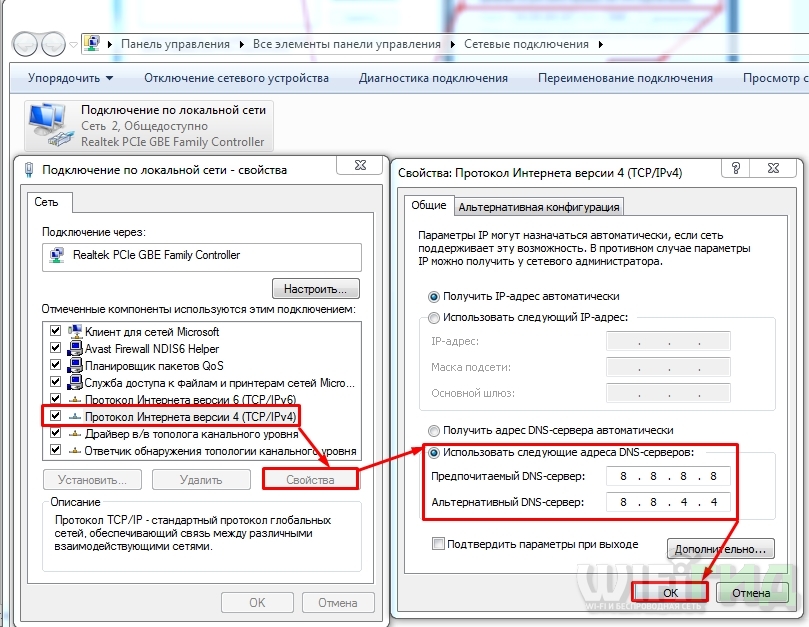
Изменение DNS-серверов
Другое решение — добавить DNS-серверы Google.
- Щелкните правой кнопкой мыши значок сети на панели задач и выберите «Центр управления сетями и общим доступом».
- Щелкните Подключение к Интернету, чтобы получить доступ к параметрам.
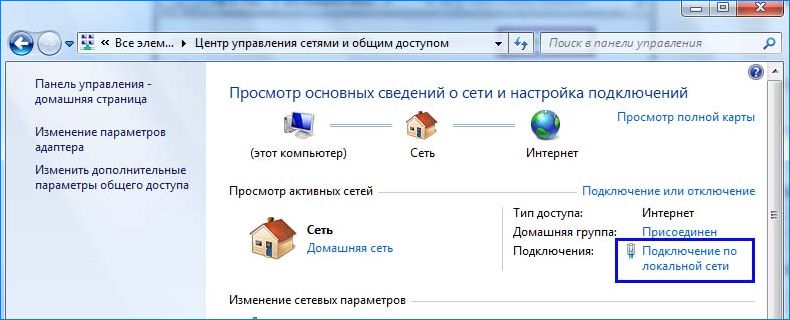

- В открывшемся окне нажмите «Свойства».
- Дважды щелкните «Протокол Интернета версии 4 (TCP / IPv4)»
- Установите флажок Использовать следующие адреса DNS-серверов, чтобы диалоговое окно стало редактируемым.
Запишите следующие значения:
Предпочтительный DNS-сервер: 8.8.8.8
Альтернативный DNS-сервер: 8.8.4.4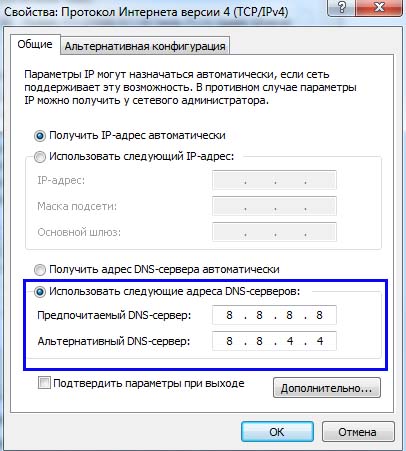
Сохраните изменения в ОК.
Перезагрузите браузер, проверьте, исчезло ли уведомление ERR_TUNNEL_CONNECTION_FAILED при открытии запрошенного сайта.
Использование VPN
Интернет-провайдер может заблокировать отображение этого ресурса на территории страны. VPN помогают обойти эту защиту путем изменения IP-адреса.
Скачайте нужную программу и установите ее на свой компьютер. Не забудьте изменить IP, выбрав соответствующую страну перед подключением к сети.
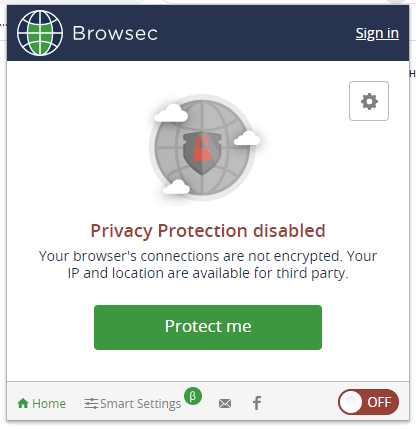
Альтернативой приложению станет использование расширений браузера или онлайн-сервисов, например «noblock».
Удаление конфликтующих расширений
Некоторые расширения могут блокировать сайты, вызывающие ERR TUNNEL CONNECTION FAILED. Их нужно удалить или временно отключить.
В режиме «Инкогнито» вы можете диагностировать проблему. После открытия браузера нажмите кнопки «CTRL + SHIFT + N», чтобы активировать «Инкогнито». Если страница загружается в этом режиме, можно переходить к следующему пункту.
Отключение расширений производится по схеме:
- Откройте меню веб-браузера и перейдите в раздел «Расширения».
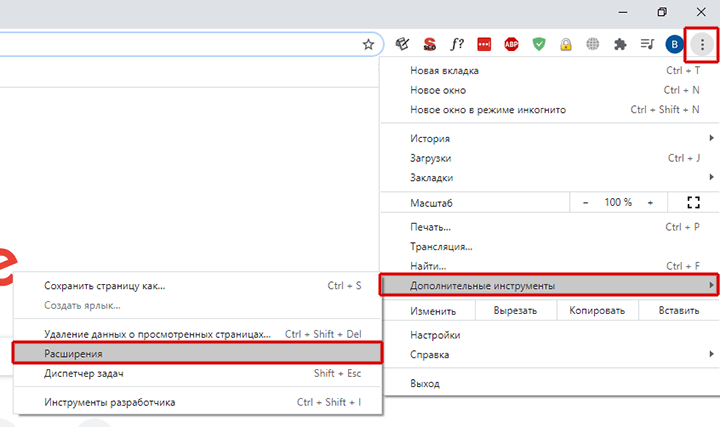
- Отключите каждое расширение по очереди, чтобы выяснить, какое из них блокирует сайт.
Не помешает отключить блокировщики рекламы. Они также вызывают аналогичную проблему.
Элементы автозагрузки
Проверьте список автозагрузки на наличие ненужных, подозрительных или нежелательных программ.
- В Windows 10 нужно нажать «CTRL + SHIFT + ESC» и перейти на вкладку «Автозагрузка». Выделите ненужное приложение правой кнопкой мыши, отключите автоматический запуск.
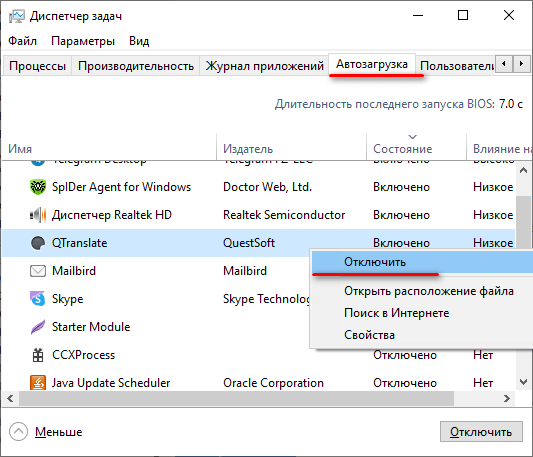
- В Windows 7 нажмите «WIN + R» и введите «msconfig». Перейдите в раздел «Автозагрузка», где вы можете отменить выбор ненужных приложений.
Дополнительные методы
К сожалению, с ошибкой ERR TUNNEL CONNECTION FAILED не все так однозначно и популярные исправления не всегда помогают. Поэтому было решено дополнить список анализом других методов.
- Убедитесь, что файл hosts чист и не содержит блокирующих записей.
- Перезагрузите Wi-Fi роутер, выключив его на 5-15 минут.
- Зайдите в панель настроек антивируса и отключите проверку защищенных соединений.
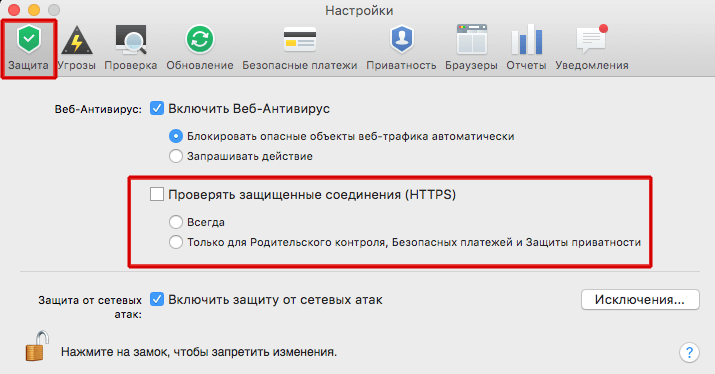
- Текущая точка доступа Wi-Fi может иметь некоторые ограничения. Поэтому стоит подключиться к другой сети.
- Попробуйте восстановить Windows до более раннего состояния. В поле поиска «Пуск» напишите «Создать точку восстановления» и следуйте процедуре, следуя инструкциям помощника.
- Обновите текущую страницу, нажав «CTRL + F5». Ресурс может не открыться из-за кратковременной системной ошибки, которая устраняется обновлением страницы.
- Переустановите или обновите версию своего браузера.
- Закройте ненужные вкладки в своем браузере и убедитесь, что вы ввели правильный адрес веб-сайта.
- Сбросьте настройки роутера до заводских. Для этого нажмите и удерживайте кнопку «Сброс» на задней панели роутера в течение нескольких секунд. После сброса необходимо будет настроить устройство.

- Загрузите последние обновления для своей операционной системы. Если вы используете Windows 7 или XP, рекомендуется перейти на Windows
- Активируйте свою операционную систему, если вы еще этого не сделали.
Если ни один из способов не помог, попробуйте переустановить Windows. Если это действие не удается, проблема на стороне провайдера. Обратитесь за помощью к оператору компании, попросите сотрудника восстановить сеанс.
Сбросить браузер Google Chrome
Вы можете сбросить настройки браузера Chrome до настроек по умолчанию и посмотреть, поможет ли это. Это вернет ваш браузер Google Chrome в состояние по умолчанию, и все будет так же хорошо, как и при новой установке. Для этого введите chrome: // settings / в адресную строку браузера, чтобы открыть параметры. Затем внизу нажмите «Дополнительно», а в конце вы найдете «Восстановить настройки по умолчанию».
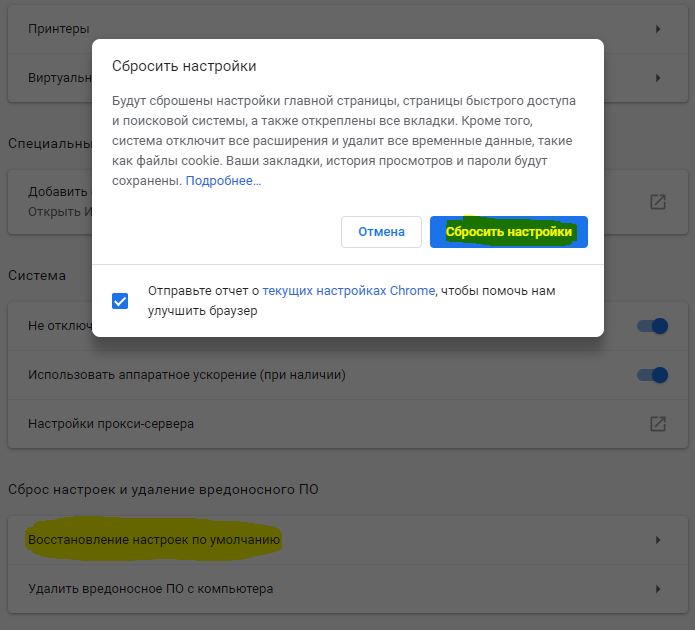
Заключение
В этой статье я рассмотрел способы избавиться от ошибки ERR_CONNECTION_FAILED, а также нескольких связанных с ней ошибок. Советую следовать всему комплексу вышеперечисленных советов, они исправят эту ошибку на вашем ПК.
- https://onoutbukax.ru/oshibka-err-tunnel-connection-failed/
- https://komp-tvoy.ru/ispravit-err-tunnel-connection-failed-oshibku-v-brauzere/
- https://SoftikBox.com/kak-ispravit-oshibku-err_tunnel_connection_failed-v-brauzerax-chrome-i-yandeks-28620.html
- https://WiFiGid.ru/reshenie-problem-i-oshibok/err_tunnel_connection
- https://mywebpc.ru/windows/oshibka-err-tunnel-failed-v-chrome/
- https://RusAdmin.biz/oshibki/kak-ispravit-err_connection_failed/
- https://wind7activation.ru/windows/oshibka-err_tunnel_connection_failed-v-chrome-i-yandeks-brauzere.html
- http://InstComputer.ru/reshenie-problem/err-tunnel-connection-failed.html